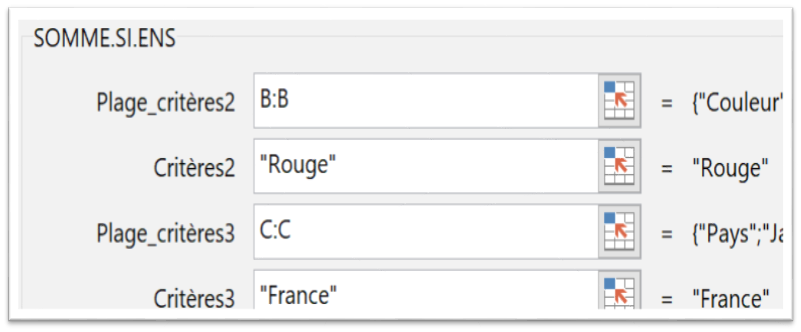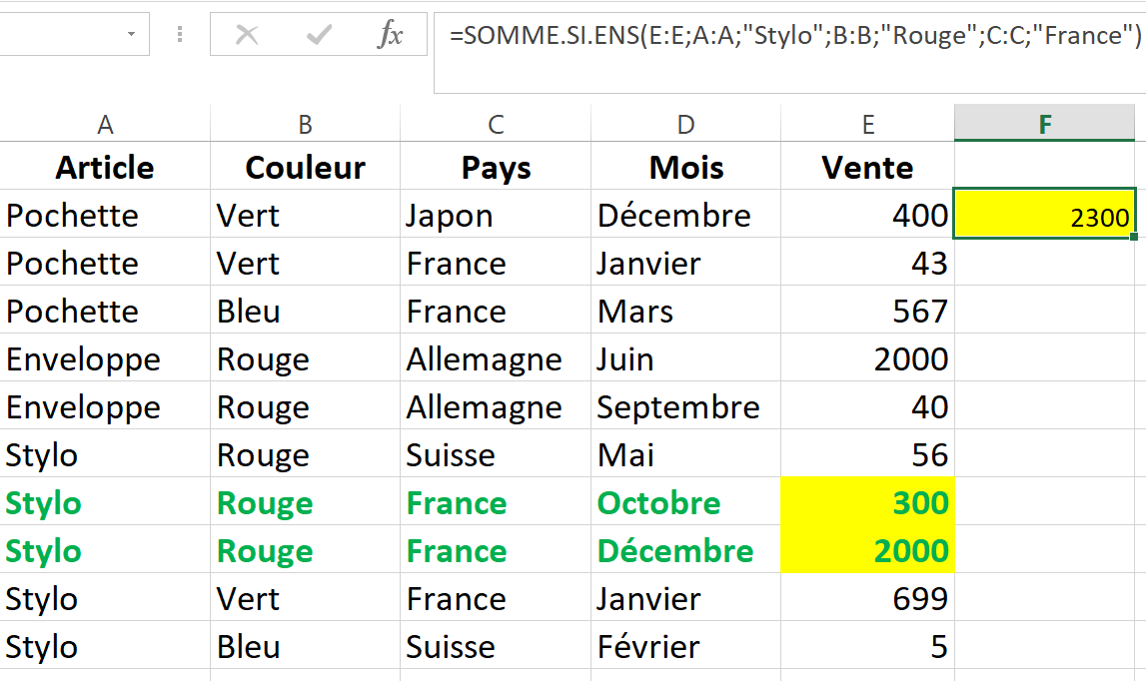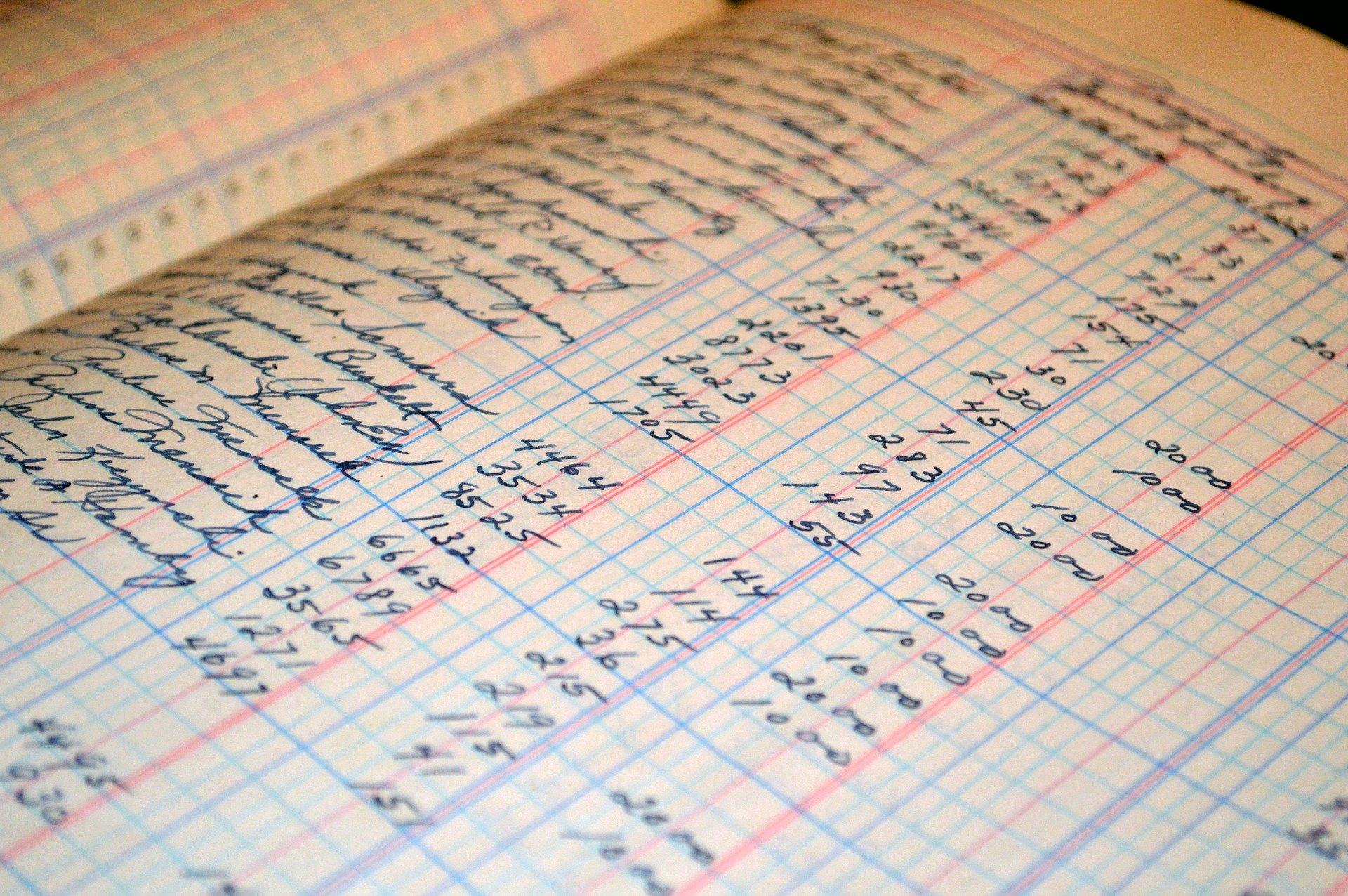La fonction Excel Somme.Si.Ens permet de "réaliser une somme à partir de plusieurs conditions".
Cette fonction est très utilisée en gestion et elle est étudiée dans l'unité UE08 : Système d'Information et de Gestion du DCG : Diplôme de Comptabilité et de Gestion.
Nota : utiliser SOMME.SI.ENS avec « une seule condition » revient à utiliser la fonction plus connue : SOMME.SI. Autrement dit "qui peut le plus peut le moins".
Soit le tableau commercial où l’on veut :
- Faire la somme des ventes
- Des « stylos »
- De couleur « rouge »
- Vendus dans le pays « France »
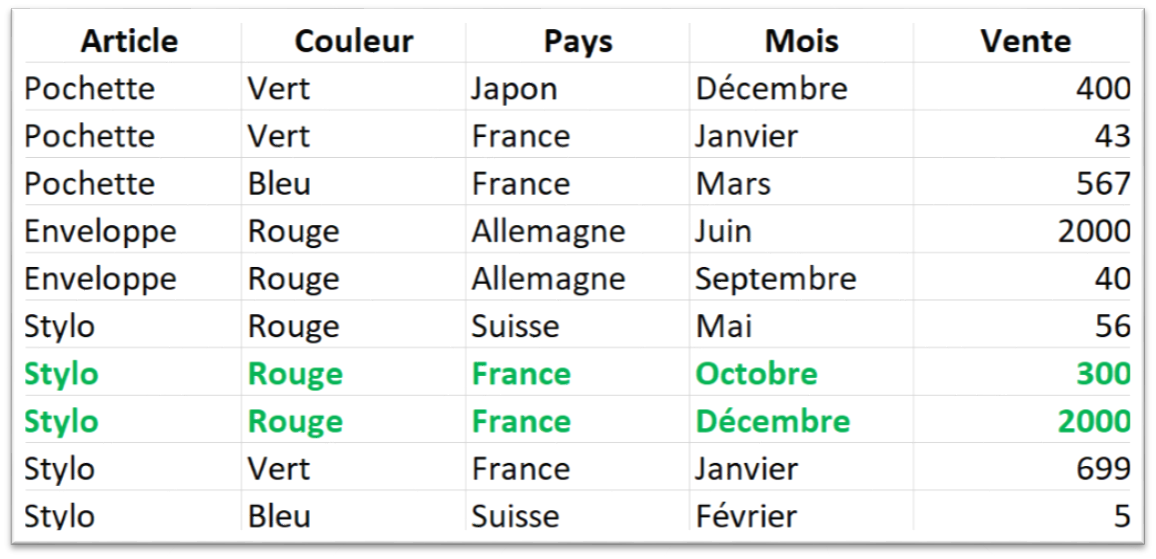
Vous devez utiliser la fonction somme.si.ens qui comporte plusieurs arguments que nous allons détailler :
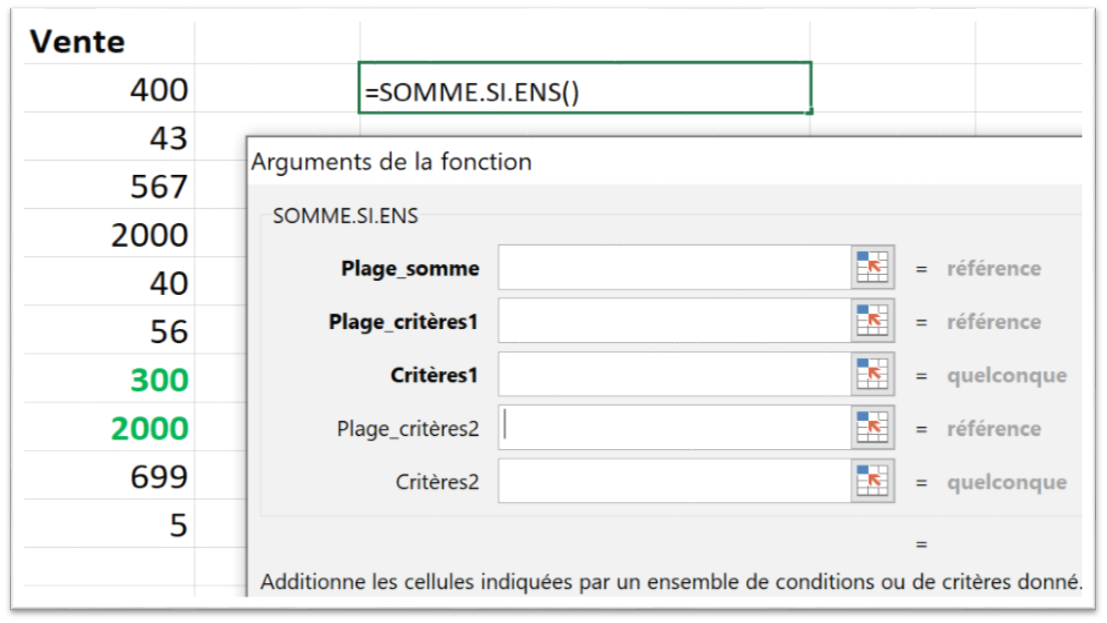
Le 1er argument s'intitule : Plage_somme = Colonne comportant les valeurs à additionner. Ici il s'agit de la colonne Vente.
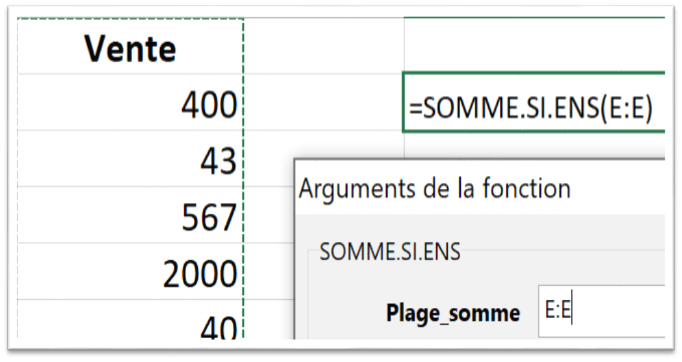
Le 2nd argument s'intitule : Plage_critères1= Colonne sur laquelle on applique la 1ère condition. Cette condition s'applique sur la colonne Article et le critères1 = "Stylo".
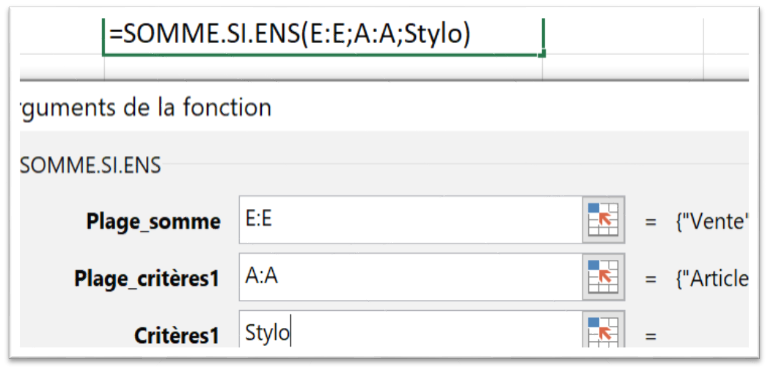
Selon le même principe : Plage_critères2= Colonne sur laquelle on applique la 2nde condition. Cette condition s'applique sur la colonne Couleur et le critères2 = "Rouge".
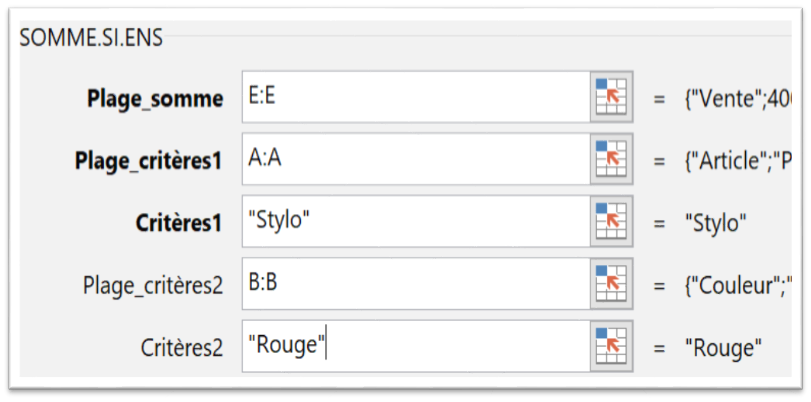
Plage_critères3= Colonne sur laquelle on applique la 3ème condition. Cette condition s'applique sur la colonne Pays et le critères3 = "France".